Co dělat se silným hlukem ventilátoru v notebooku

- 3384
- 412
- Ing. Ulrich Hampl
Musíte pochopit, že pro správnou provoz notebooku systém podporuje optimální teplotu procesoru. Načítáním notebooku s četnými úkoly můžete sami vyprovokovat vylepšenou operaci procesoru a s ním ventilátor.

Notebook
Pokud je chladič na notebooku hlučný, pak něco vyvolává jeho posílenou práci. Herní aplikace, viry a jen velká akumulace prachu na čepelích ventilátorů mohou působit jako „provokatéři“.
Abychom efektivně pomohli vaší technice, je důležité důkladně zjistit, proč se notebook zahřívá a ventilátor je hlučný.
Důvody, proč chladič intenzivně funguje
Vylepšená práce a proto nadměrný hluk vyvolává mnoho důvodů. Zároveň, pokud nechápete, proč je ventilátor v notebooku hlučný, co dělat, bude obtížné to přijít na to.
Většina uživatelů si je naprosto jistá, že chladič je hlučný pouze v případech, kdy je příliš kontaminován. V průběhu času je důležité vystavit čištění cíleného notebooku. Avšak tvrdit, že pouze prach může působit jako jasný viník, kvůli kterému je ventilátor velmi hlučný, je hloupý. V tomto případě je užitečné „sbalit rukávy“ a zcela se ponořit do teoretického materiálu a pokusit se najít odpověď na otázku, proč je notebook při práci hlučný.
Pochopit důvody moci všech, pokud existuje zvýšená touha.
Eliminace maximálního zatížení procesoru
Při práci může notebook vydat hlasitý hluk, pokud je jeho procesor přetížen. I když jste si jisti, že jste nespustili více úkolů, je důležité se ujistit, že věci jsou stejně tak.
Chcete -li to provést, začněte zpočátku „Správce úloh“. Je to snazší to udělat zadržením tří klíčů současně: Alt, Ctrl a Delete. V dolní části otevřeného okna bude uvedeno procento procesoru procesoru.
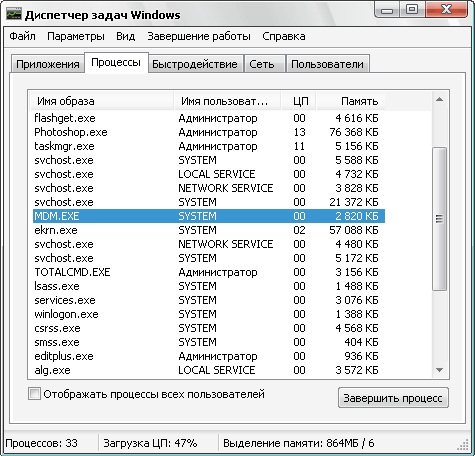
Správce úkolů Windows
Stojí za to podezření na něco špatného, pokud procento zavádění dosáhne 100% v situaci, kdy jste nebyli spuštěni ve velkém množství na notebooku.
V tomto případě budete muset najít nemocný program nebo proces, který co nejvíce používá zdroj CP vašeho notebooku.
Po objevení takového procesu ponořte na něj kurzor myši a kliknutím na pravou klávesu otevřete další nabídku. V něm vyberte řádek „Otevřete úložiště souborů“. Po takových akcích se otevře okno a demonstruje místo úložiště provádění procesních souborů, které výrazně vytáhne zdroj CP.
Pokud zjistíte, že proces ukládání procesních souborů je dočasná složka, můžete bezpečně dokončit proces pro vyložení systému. Je o to důležitější zastavit tento nemocný proces, pokud existují ty mezi existujícími soubory, které jsou doprovázeny nepochopitelnými jmény, které více připomínají jednoduchou sadu dopisů, stejně jako expanze exe.
Po smazání nežádoucího procesu nezapomeňte restartovat notebook tak, aby všechny změny vstoupily v platnost. Nyní poslouchejte, zda ventilátor vydává hluk, notebook je velmi horký, když pracujete nebo ne. Pokud je problém odstraněn, můžete se radovat z výsledku a dokončit studium teoretického materiálu na tom.
Bohužel, nežádoucí proces není jediným důvodem, takže to musíte dále zjistit, proč je notebook velmi oteplování a šustí, co v takových případech dělat.
Nastavení BIOS
Někdy důvod, proč chladič vydává neuvěřitelně hlasité zvuky během provozu notebooku, může být v bios nesprávné nastavení. Tento důvod je nejčastěji charakteristický pro uživatele pracující na stacionárních počítačích, i když někdy mají také notebook.
Pokud jste zkontrolovali všechny procesy v „Správci úloh“, byli jste přesvědčeni, že neexistuje žádný důvod k úzkosti, ale zároveň chladič bude i nadále velmi hluk, klikněte na restart a poté zadejte bios, když RE re -statování systému.
Přejděte na kartu napájení umístěné na vodorovném panelu shora.
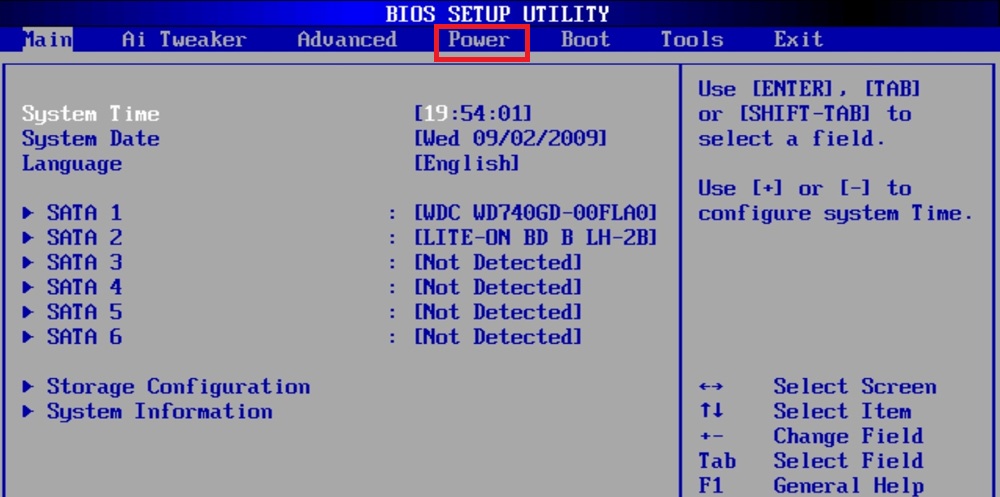
Zadejte sílu v bios
Pomocí šipky přejděte dolů na parametr hardwarové monitor.
Pokud to zjistíte před parametrem funkce Q-Fan, je nastavena hodnota zdravotně postiženého, pak je tento parametr odpojen. Zapněte jej instalací povoleného parametru.
Nyní, opět pomocí šipek, přejděte do cílového teplotního parametru CPU, který je zodpovědný za nastavení teploty. Pokud existuje hodnota s malou teplotou, může to fungovat jako důvod, proč je chladič velmi hlučný.
Kliknutím na tento indikátor otevřete okno pro výběr požadované teploty, vyberte hodnotu označující teplotu asi 50 stupňů. I takový teplotní režim může problém vyřešit, ventilátor vašeho notebooku bude fungovat dostatečně tiše.
Čištění složky dočasnosti
Temp Folder je navržena tak, aby shromažďovala všechny zbytečné „odpadky“. Bohužel, mezi absolutně zbytečnými soubory jsou viry, které negativně ovlivňují provoz notebooku jako celku, a jeho jednotlivá periferní zařízení jsou často skrytá. Zkušení uživatelé důrazně doporučují, aby se složka dočasnosti včas vyčistila, vykládala systém a zabránila nadměrnému hluku, který dokáže vytvořit ventilátor.
Složka můžete čistit dočasným souborům několika způsoby. Můžete k tomu jít otevřením C Lisk a poté postupně otevřít složky uživatelů a poté přejít do složky uživatelů, má jméno, které jste v době instalace operačního systému přidělili notebook. Dále otevřete místní složku AppData, po které bude snadné detekovat složku dočasného. Všechno, co je v něm, může být nemilosrdně smazáno.
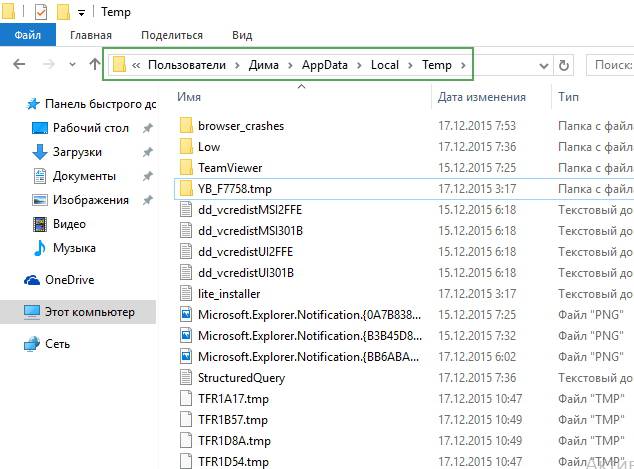
Složka dočasnosti
Mimochodem, viry, které fungovaly velmi tajně, jsou často odstraňovány, takže vlastník PC si jich ani nevšiml. Teprve po čištění složky dočasnosti může uživatel zjistit, že nejen ventilátor začal fungovat správně, ale všechny ostatní úkoly se začaly provádět dostatečně rychle.
Čištění z prachu
Samozřejmě není možné vystoupit z účtů, že důvodem, proč ventilátor bzučí velmi hlasitě.
Co v tomto případě dělat, pravděpodobně i začátečník je jasný. Je důležité vyčistit notebook a odstranit prach ze všech interních zařízení. Velké množství prachu také vyvolává situaci, ve které se notebook velmi zahřívá bez zjevného důvodu.
Odstranění prachu mokrým hadrem je jistě přísně zakázáno. Můžete použít služby Masters of Service Center, kteří rychle obnoví objednávku. Ale můžete také vyzkoušet svou vlastní sílu a podle pokynů se vyčistit.
Zkušení uživatelé doporučují nezávislé čištění pouze po uplynutí záruční doby, jinak bude záruka ztracena. Čištění se provádí na vypnutí notebooku, takže se ujistěte, že není v režimu spánku.
Všechny podrobnosti jsou pomalu odpojeny, aniž by je podléhaly dalšímu tlaku. Vyjměte zadní kryt pomocí bavlněných tyčinek, vyjměte prachovou vrstvu. A můžete také použít vzduchový postřikovač k odfouknutí prachu z obtížných míst.

Čištění prachu notebooku
Proces čištění může trvat hodně času, protože to netoleruje spěch, ale potřebuje nadměrnou přesnost. Po dokončení čištění zavřete víko, utáhněte všechny šrouby, teprve poté připojte notebook.
Pokud byl důvod v prachu, pak po zapnutí chladiče už nebudete hluk a nervózní. A také si všimnete, že notebook už není v procesu jeho provozu.
Bude ještě efektivnější podrobit notebook k dokončení čištění, ale pouze zkušení uživatelé, kteří to mohou snadno zjistit v pořadí demontáže, odpojí i malé části, správně odstraní starou tepelnou pastu a uloží to nový jeden.
Proces úplného čištění je doprovázen některými obtížemi, takže v mnoha případech je lepší svěřit vaše vybavení zkušeným pánům. Každý nepříjemný pohyb může poškodit jak zařízení, tak mikrocisy, pak problém je, když se notebook během provozu zahří.
Pokud vás tedy chladič notebooku zaměňuje s hlasitou prací, můžete se pokusit obnovit svou správnou práci na vlastní pěst. Zastavení nežádoucích procesů, mazání dočasných souborů a s nimi možnými viry, čištění chladiče prachu, nejen dostanete ticho, ale také rychlou práci notebooku.
- « Připojení iPhone k automobilu
- Jak vytvořit linux server svými vlastními rukama a co pro to potřebujete »

